Da das Jahr gerade erst begonnen hat und Sie nach etwas Neuem für Ihren Mac suchen, haben Sie bereits eine Ahnung, was Sie lernen möchten, und sind auf dem richtigen Weg! Die Spotlight-Suche erhält einfach nicht genug Anerkennung dafür, wie praktisch und ziemlich geschickt sie werden kann.
Sie sind jedoch hier, um mehr zu erfahren, und Sie werden verstehen, wie erstaunlich diese kleine Anwendung sein kann. Angenommen, Sie gehören zu den Personen, die eine Abneigung gegen die Verwendung einer Maus haben, dann könnte die Scheinwerfersuche das perfekte Werkzeug für Sie sein. Erfahren Sie mehr über die Verwendung der Spotlight-Suche auf dem Mac. Was kann dieses Suchfeld tun? Lassen Sie uns gemeinsam erkunden.
Inhalte: Teil 1. Vermeiden der Verwendung von MäusenTeil 2. DateisucheTeil 3. Suchen nach Dateien mit natürlicher SpracheTeil 4. Internet-Tricks ins Rampenlicht stellenTeil 5. Extra Sachen
Teil 1. Vermeiden der Verwendung von Mäusen
Dank der Spotlight-Suche ist dies meistens nicht erforderlich
Während die Maus ziemlich erstaunlich ist, kann es für manche Leute ein wenig mühsam sein, die Hand von der Tastatur zu nehmen, und es ist ziemlich erstaunlich, auf alles ohne Zeiger zuzugreifen. Für Mac gibt es eine Vielzahl von Tastenkombinationen, und wenn Sie alle kennen, können Sie Ihren Freunden wie ein Mac-Assistent vorkommen. Wenn Sie sich jedoch all diese Tastenkombinationen merken wollen, merken Sie sich diese Tastenkombination: Command + Space Bar.
Diese praktische kleine Tastenkombination öffnet die Spotlight-Suche und beginnt mit der Spotlight-Suche auf dem Mac. Und wenn Sie trotzdem daran interessiert sind, mit der Maus die Maus zu öffnen, sehen Sie oben rechts auf Ihrem Bildschirm ein kleines Lupensymbol.
Beginnen wir damit, Ihre Dateien zu finden.
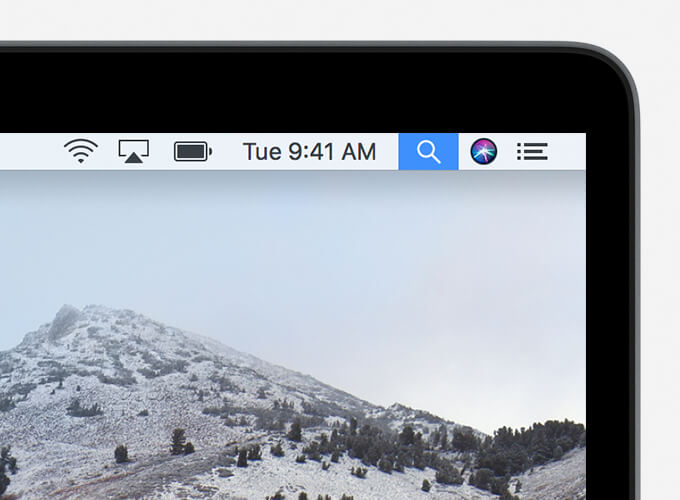
Teil 2. Dateisuche
Scheinwerfer gesucht Wird wie Finder verwendet. Ähnlich wie Finder müssen Sie lediglich Ihren Dateinamen eingeben und sehen eine Liste der Dropdown-Elemente, die die Kriterien erfüllen. Sie werden auch feststellen, dass es eine Reihe von Online-Artikeln gibt, die für Sie von Interesse sein könnten, insbesondere wenn sie sich in Ihrem Verlauf oder in früheren Suchanfragen befinden, was sie insgesamt praktisch macht, nicht wahr?
Natürlich endet es nicht nur dort, sonst wäre die Finder-Anwendung auf einem Mac mehr als genug gewesen, oder? Die Spotlight-Suche ist jedoch noch viel mehr und Sie haben wahrscheinlich bereits eine Vorstellung davon, da Sie diese Anleitung zur Verwendung der Spotlight-Suche auf dem Mac lesen.
Systemprogramme suchen
Greifen Sie unter einer Suchleiste auf alles zu, um Ihren Browser zu starten, ohne mit der Maus darauf klicken zu müssen? Geben Sie einfach den Namen Ihres Browsers ein und dieser sollte über die Spotlight-Suche angezeigt werden. Darüber hinaus werden viele andere Optionen angezeigt, z. B. Optionen mit Lesezeichen im Browser, Dokumente mit dem Titel des Browsers und vieles mehr. Sie können sogar Systemeinstellungen mithilfe der Spotlight-Suche starten und müssen nie wieder zu Ihrem Control Panel gehen.
Es fängt an, so viel besser zu klingen, nicht wahr? Es endet nicht einmal dort. Angenommen, es gibt ein Dokument, in dem das von Ihnen angeforderte Schlüsselwort auf Ihrem Computer gespeichert ist. Bei der Spotlight-Suche werden die Dokumente durchsucht und Sie können das Dokument mit Ihren Schlüsselwörtern auswählen. Es ist ziemlich einfach und praktisch, wenn Sie sich nur an ein oder zwei Sätze oder sogar ein Wort eines Dokuments erinnern können, das tief in Ihrer Festplatte vergraben ist. Alles, was Sie tun müssen, ist einfach Command + Space Bar zu drücken und sie dann in die Scheinwerfersuche einzugeben und die Eingabetaste zu drücken, einfach, mühelos und ziemlich genau.
So nützlich die Spotlight-Suche bereits mit nur wenigen oben genannten Prozessen ist, so endet sie erstaunlicherweise nicht dort. Die Leute von Apple fanden es am besten, dass die Scheinwerfersuche die natürliche Sprache verstehen kann.
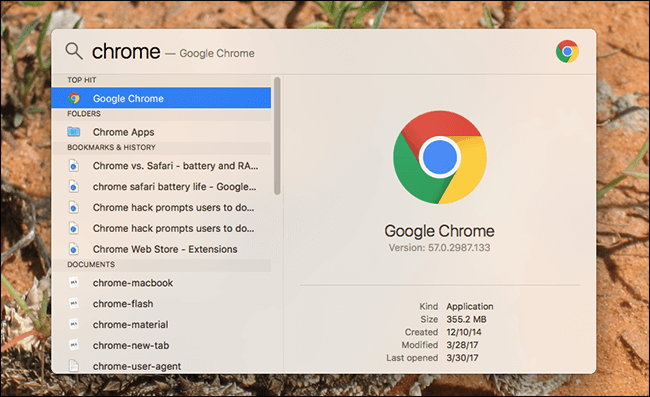
Teil 3. Suchen nach Dateien mit natürlicher Sprache
Sprechen oder tippen Sie einfach, um noch mehr zu lernen. Was bedeutet natürliche Sprache? Sie können einfach Dateinamen oder Phrasen in die Spotlight-Suche eingeben und es wird wieder gefunden, was Sie brauchen, aber was ist, wenn Sie sich nur grob daran erinnern, dass Sie im März letzten Jahres ein Foto gespeichert haben? Drücken Sie einfach noch einmal die magische Verknüpfung von Command + Space Bar, um die Spotlight-Suche zu öffnen, und geben Sie im März Bilder ein. Die Spotlight-Suche wird Sie verbinden. Sie sehen die Fotos, die Sie im März hochgeladen haben, einfach so, fast so, als hätten Sie einen echten Bibliothekar gefragt, wo sich ein Buch zu einem bestimmten Thema befindet.
Es sieht also so aus, als könnten Sie alle Ihre Dateien so einfach wie eins, zwei und drei finden. Die spektakuläre Scheinwerfersuche hört hier immer noch nicht auf. Solange Sie eine Internetverbindung haben, kann diese Ihnen noch mehr helfen.
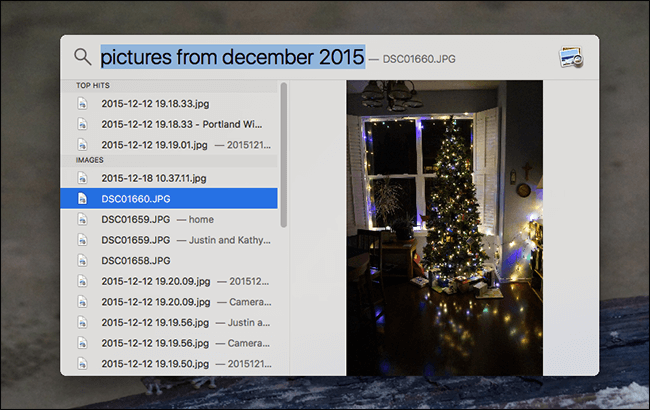
Teil 4. Internet-Tricks ins Rampenlicht stellen
Finden Sie mit nur wenigen einfachen Fragen, was Sie brauchen. Wir alle wissen, wie Suchmaschinen unser Leben so viel einfacher gemacht haben. Das Wetter oder die Definition von Wörtern herauszufinden, ist so einfach wie das Eingeben in die Suchleiste. Wie passt die Spotlight-Suche zu dieser Aktion?
Einfach. Geben Sie ein, was Sie wissen möchten, z. B. die Definition der Aktion. Die Spotlight-Suche führt eine schnelle Suche durch und teilt Ihnen die Ergebnisse mit. Benötigen Sie Punkte für die NBA oder eine andere Sportart? Geben Sie ein, was Sie möchten, und die Spotlight-Suche zeigt alles an, was Sie benötigen, sowie einige vorgeschlagene Artikel oder Websites, die für jemanden von Interesse sein könnten, der diese Informationen benötigt. Die Spotlight-Suche klingt jetzt ziemlich nützlich. Es gibt ein bisschen mehr, um es noch nützlicher zu machen.
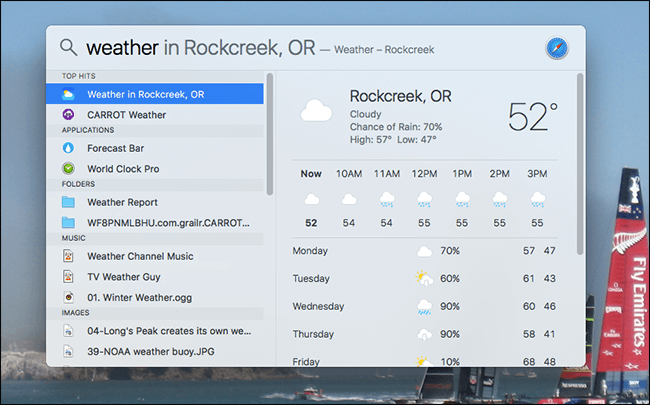
Teil 5. Extra Sachen
Nur einige der zusätzlichen Dinge, die die Spotlight-Suche erstaunlich machen. Die Spotlight-Suche funktioniert hervorragend mit Finder, wenn Sie etwas mehr Kontrolle und Fähigkeiten benötigen. Wenn Sie bei Bedarf die Eingabetaste drücken, scrollen Sie ganz nach unten und Sie werden am Ende den Finder bemerken. Es hilft Ihnen beim Öffnen und von dort aus können Sie die Informationen verwalten, die die Spotlight-Suche gefunden hat. Darüber hinaus können Sie den Inhalt und die Suchreihenfolge anpassen, die Suchfreigaben hervorheben. Sie müssen nur zum System gehen
Leute lesen auch:Ein Handbuch für Mac OS X-TastenkombinationeniMac OverHeating: So beheben Sie es



